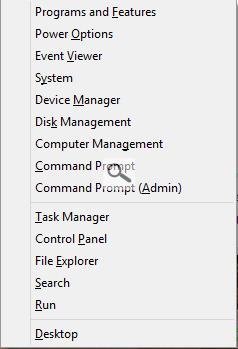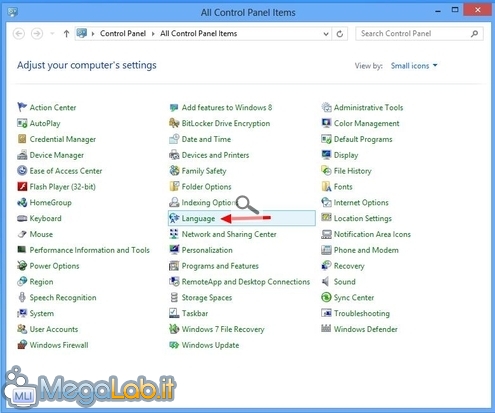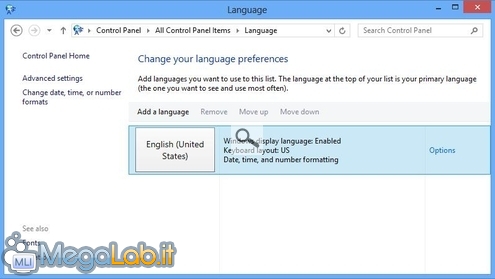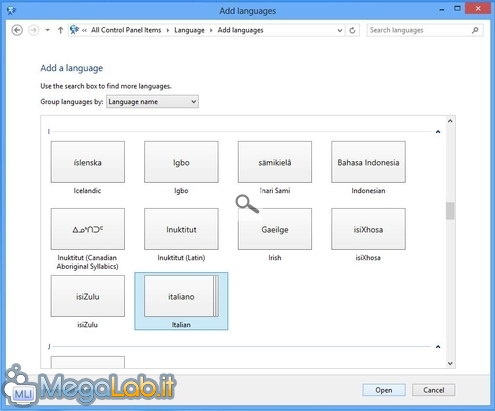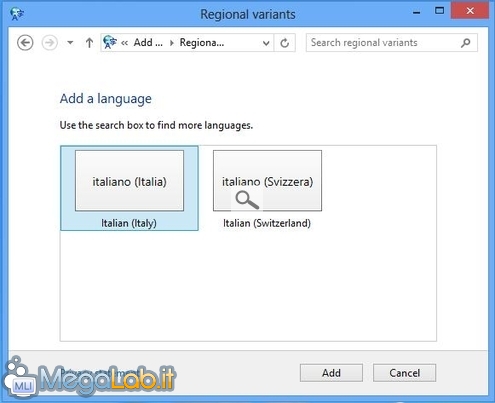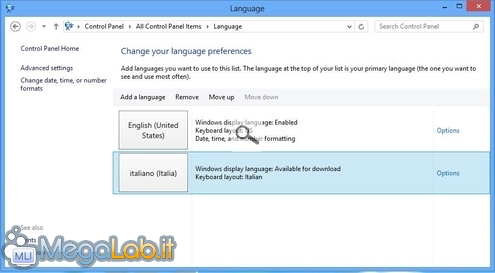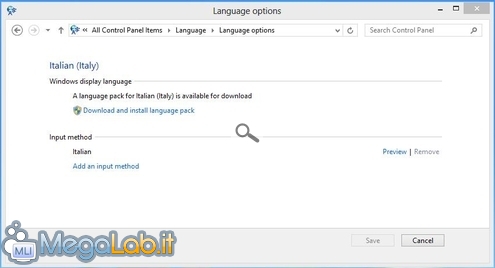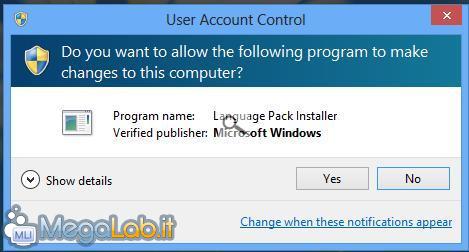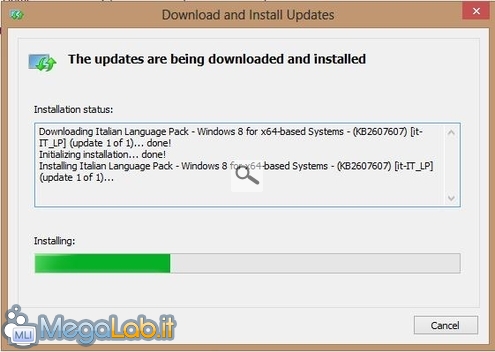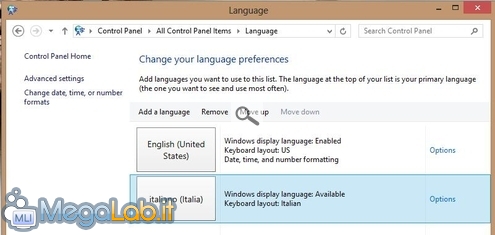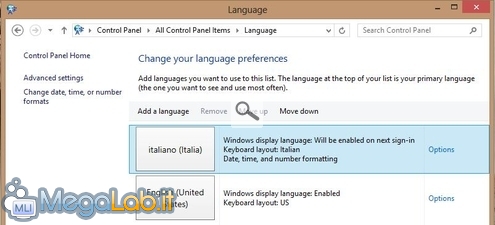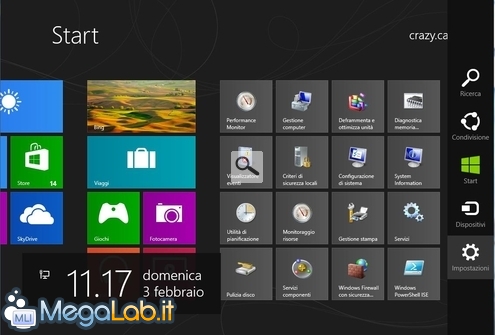Se siete studenti di lingue, o cittadini stranieri residenti in Italia, trasformare completamente la vostra installazione di Windows 8, in una con un linguaggio completamente diverso, non è più un grosso problema. Supponiamo di partire da un'installazione in inglese e vogliamo aggiungere l'italiano, ma le istruzioni valgono per qualsiasi lingua che ci interessi usare.
Installazione
Premete i tasti Win X (ricordo che il tasto Win è quello con la bandierina) e poi selezionate Control Panel.
Selezionate ora Language.
Ora clicchiamo su Add Language
Selezioniamo l'Italiano e poi Open.
Ulteriore conferma che vogliamo l'italiano.
Ci posizioniamo sull'italiano e clicchiamo su Options.
Diamo il via all'aggiornamento con Download and install language pack.
Confermate l'installazione, se richiesto.
Attendete il completamento del download e dell'installazione.
Una volta terminata l'installazione, selezionate l'italiano e premete Move Up.
Dovrete riavviare per attivare il linguaggio appena scaricato.
Al riavvio avrete Windows 8 nel nuovo linguaggio scelto.
MegaLab.it rispetta la tua privacy. Per esercitare i tuoi diritti scrivi a: privacy@megalab.it .
Copyright 2008 MegaLab.it - Tutti i diritti sono riservati